如何通过WiFi将Apple iOS设备连接到TouchCopy?请确保您在PC或Mac上使用最新版本的TouchCopy 16,因为此功能在最新版的TouchCopy 16中添加,如果你还没有从macdown下载该软件,可以从这里下载:
为了让TouchCopy在Wifi连接上找到你的iPhone,iPod Touch或iPad,需要满足以下条件......
您的iOS设备和运行TouchCopy的计算机需要连接到同一个WiFi网络。
您的iOS设备需要先前已连接到您的计算机。
您的iOS设备需要设置为启用Wifi与运行TouchCopy的计算机上的iTunes库同步。更多细节。
您的iOS设备需要具有50%以上的电池电量或连接到充电器。
如果按照这些说明操作后仍无法通过Wi-Fi连接到设备,仍可以使用USB连接线连接。
请注意,通过Wifi将设备连接到TouchCopy将比通过USB电缆连接慢。因此,如果您使用TouchCopy复制了大量音乐和照片,我们建议您使用USB线连接。
您的iOS设备之前需要已连接到您的计算机
如果之前未将iPhone,iPad或iPod Touch连接到正在运行TouchCopy的计算机上 - TouchCopy将无法在Wifi网络上找到该设备。在这种情况下,您需要使用USB线将iOS设备连接到计算机。
将设备连接到计算机。
如果您的设备在锁定屏幕上有密码,请输入密码以访问设备主屏幕。

对于使用iOS7或更高版本的设备,请在设备上点按“信任”以信任您的计算机。如果您选择不信任连接的计算机,则可以为设备充电,但连接的计算机将无法访问设备上的任何内容。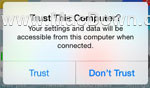
在iTunes中启用Wi-Fi同步设置。
为了让TouchCopy在WiFi网络上找到您的设备,您需要设置设备以进行Wifi同步。这是通过iTunes完成的。
如上所述,使用USB电缆将设备连接到计算机。
启动iTunes。
单击iTunes中的设备图标。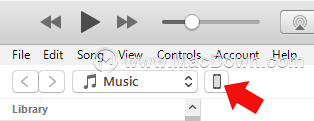
向下滚动“设备摘要”视图,直至到达“选项”部分。在这里,您将看到“通过Wi-Fi同步此iPhone”复选框。确保选中此复选框。然后单击“完成”按钮以应用这些设置。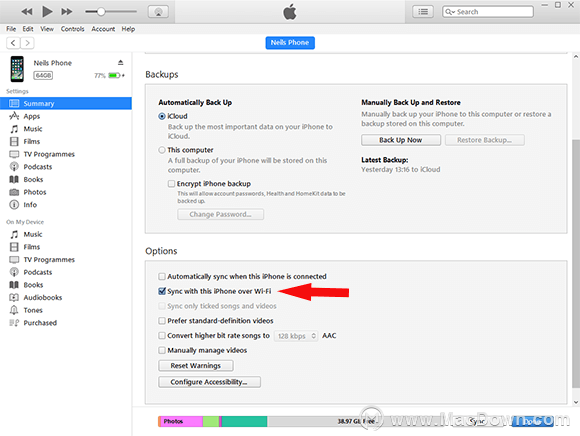
以上就是小编为大家带来的如何通过WiFi将Apple iOS设备连接到TouchCopy?希望可以帮到你!